讓你的三星手機看起來不那麼無聊的7個簡單方法

你昂貴的三星 Galaxy 手機不必與市面上其他手機一模一樣。只要稍加調整,就能讓它更有個性、更時尚、更獨特。
Windows 10 是 Microsoft 的最新操作系統,為用戶帶來了許多改進和功能。由於強調連接性、應用程序和數據同步,它不僅對日常技術人員有用,而且對商務人員也很有用。
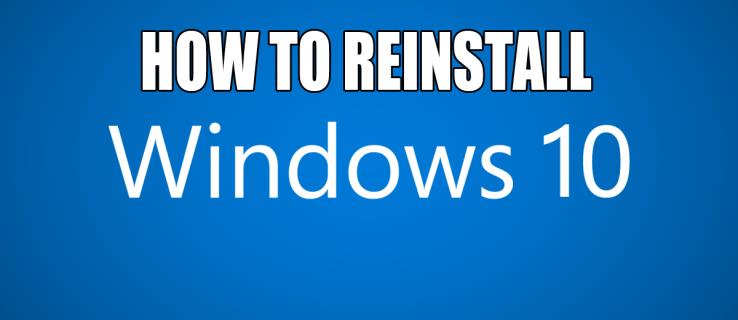
但即使是這樣一個精簡的操作系統也無法避免錯誤、軟件故障或惡意軟件。如果您正在閱讀本文,那麼無論出於何種原因,都發生了不希望的情況。Windows 10 處於您認為無法使用的狀態,現在您需要重新安裝它。那,或者您已經更換了一些硬件或正在將存儲轉移到新系統。
這也是從系統中刪除“過時軟件”的絕佳方法。Windows 10 通常與筆記本電腦或兼容設備打包在一起,其中包含許多您未安裝的軟件。這些通常不是必需的,沒有根據的,並且除了佔用 HDD 空間和處理能力外幾乎沒有什麼作用。
無論出於何種原因,您都需要重新安裝操作系統。
你需要什麼
為確保您的重新安裝盡可能順利進行,請務必準備好以下內容:
就像您在全新系統上安裝軟件一樣,重新安裝也沒什麼不同。將上面列出的東西整理到一個有組織的區域,這樣您就不會在開始重新安裝過程時手忙腳亂。
Windows 10 要求
雖然我們假設您的重新安裝是在沒有操作系統的筆記本電腦或 PC 上進行的,但有些人可能會決定從 Windows 7/8.1 升級。或者,在某個時候,您經歷了硬件更改。不管是什麼原因,這些都是 Windows 10 的要求。確保系統滿足最低標準。否則,您的系統可能根本無法運行。
重新安裝的問題
您可能對預重新安裝過程有一些疑問。知道這些可以為您節省一些時間。
如果您碰巧免費升級了 Windows 7 或 8 安裝,那麼是的,您仍然可以重新安裝 Windows 10。您的系統在註冊時仍會被 Microsoft 識別為“已升級”。
說到註冊,只有在離線激活 Windows 10 時才需要產品密鑰。在線時,Windows 10 會在後台自動註冊。這不起作用的唯一原因是密鑰或註冊不合法。
要回答最後一個問題,重新激活也是一個自動過程。但是,如果您對硬件進行了更改,例如更換主板,您的版本可能不再有效。幸運的是,這不是一個常見問題,並且出於我們的目的,我們不會擔心。
了解完這些快速常見問題解答後,是時候開始重新安裝操作系統了。首先,請確保創建所有文件和數據的備份(如果可以)。
使用閃存介質重新安裝 Windows 10
過去,安裝操作系統通常是通過光盤完成的。雖然這仍然是一種選擇,但個人採用的另一種方法是通過 USB 閃存介質進行安裝。為此,您需要一個兼容的 USB 閃存驅動器,其上優化了 Windows 10。
請務必注意,僅在 USB 上安裝 Windows 10 是不夠的。在任何實際安裝發生之前,它們必須被 BIOS 閃存引導準備和識別。
準備 U 盤
您也可以在光盤上創建安裝介質,但現在,我們將專注於 USB 驅動器。首先,您需要 Microsoft 提供的安裝 ISO。這些 ISO 可以在 Microsoft 的網站上找到。
但是再一次,擁有 ISO 是不夠的。您需要在 USB 上準備 ISO,以便啟動 PC 可以讀取它。
為此:
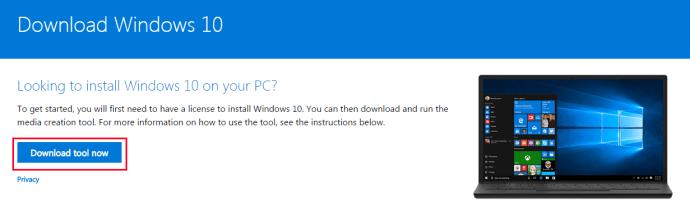
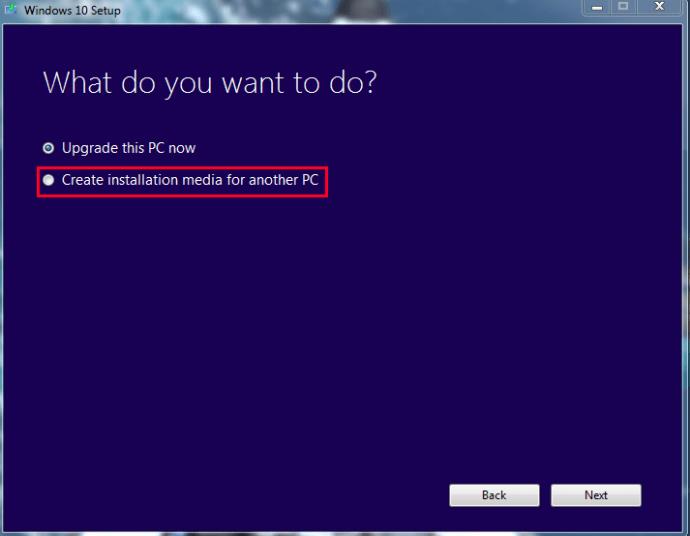
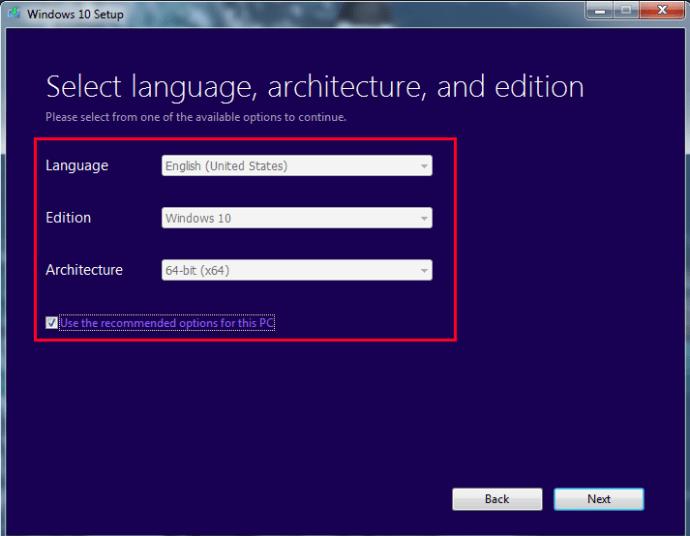
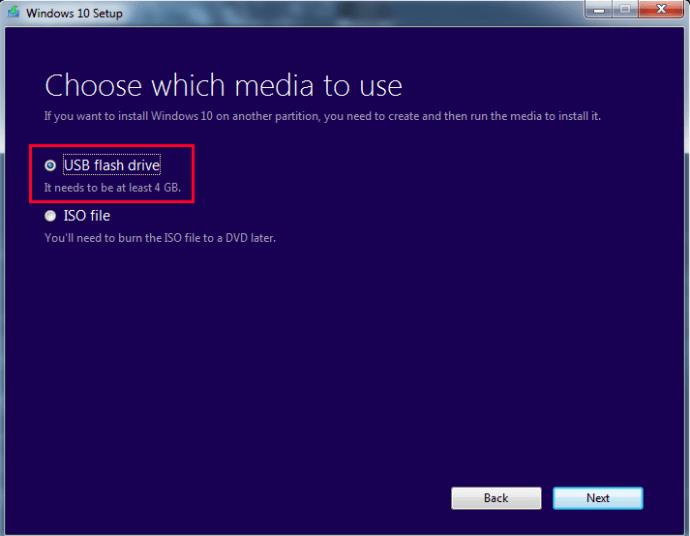
請務必注意,您可能還需要下載文件以完全“組裝”ISO。時間將根據您的互聯網速度而有所不同。
進入 BIOS/UEFI 以從 USB 啟動
現在,是時候使用 USB 重新安裝操作系統了。重新安裝需要從 USB 介質啟動。
但是,如果您要在較新的操作系統(例如 Windows 8.1)上重新安裝,您將擁有一組 UEFI 選項。
您可以使用一種簡單的方法訪問 UEFI。
但是,與 BIOS 一樣,PC 的硬件和品牌將決定某些設置的位置。您應該在引導設置區域的某處找到從設備引導選項,但它的確切位置並不總是相同。
從 UEFI/BIOS 引導:
從這裡,您將根據設置看到一系列選項。例如,如果在全新硬件上安裝 Windows 10,您將被要求輸入註冊號。但是,由於我們正在重新安裝,您只需選擇“我沒有產品編號”。安裝操作系統後將進行激活。
以下過程將根據多種因素採用某種類型。但是,在整個安裝過程中,將出現多個屏幕,您需要在其中選擇正確的選項。
當“您想要哪種類型的安裝?” 窗口出現,選擇自定義。這是因為您沒有升級,而是完全重新安裝。
還將有一個空間分區選項。如果在同一系統上重新安裝,我們假設您想要覆蓋並刪除所有以前的數據。因此,選擇覆蓋當前分區的選項。否則,您可以選擇在剩餘的硬盤空間上進行分區重新安裝。
如果重新安裝新系統,操作系統將安裝在可用的硬盤空間上。從這裡開始,安裝過程應該完成,直到您進入登錄屏幕。如果您創建了密碼,請立即輸入。如果沒有,您將被帶到主桌面。
此時,如果您已連接到互聯網,您的 Windows 10 操作系統應該會自動註冊。如果沒有,您將需要在出現提示時輸入您的產品密鑰。如果您已經這樣做,或之前註冊過,但無法驗證,則可能是您安裝了錯誤的設置或更改了指定的硬件,例如主板。
如果 Windows 版本正確(專業版或家庭版)並且您認為沒有問題但仍未激活,則可能是 Microsoft 服務器正忙。您也可以重新啟動系統以嘗試解決問題(也可以檢查是否有任何啟動掛起)。
如果您仍然無法激活您的 Windows 10 副本,無論是因為錯誤還是不同的硬件,您可能需要聯繫 Microsoft 支持。您也可以嘗試在命令提示符下使用以下命令強制激活(省略引號):
“slmgr.vbs /ato”
這將重新啟動激活提示,詢問激活密鑰或其他任何需要的東西。
激活 Windows 10 後,您已使用閃存驅動器作為啟動媒體成功地重新安裝了操作系統。
使用光盤媒體重新安裝 Windows 10
雖然閃存驅動器適用於某些人,但其他人可能沒有。或者,更喜歡使用傳統的光盤媒體。這對於存儲 Windows 10 重新安裝媒體的物理副本也很有用。無論出於什麼目的,在本節中我們將介紹如何使用 DVD 光盤重新安裝操作系統。它遵循與基於 USB 的重新安裝類似的步驟,但使用的是光盤。
與閃存驅動器一樣,您需要創建一個可引導的 ISO,以便系統在 BIOS 設置中識別。此媒體(光盤)將包含 Windows 10 ISO 和安裝文件。但是,首先,您必須為安裝過程準備光盤。
準備光盤
同樣,從 Microsoft 的網站下載 Windows Media Creation Tool。根據您的規範,這將創建刻錄到光盤所需的 ISO。點擊鏈接並下載相應的版本:https ://www.microsoft.com/en-us/software-download/windows10ISO
確保下載符合您的硬件規格的正確版本。Home 和 Pro 將有 32 位和 64 位版本。如果您下載並重新安裝了錯誤的版本,激活將不起作用,並且您將遇到硬件不兼容的情況。
該工具將下載並組裝您的文件。這將需要一些時間,具體取決於您的互聯網連接。完成後,它將為您提供將 ISO 刻錄到光盤媒體的選項。
在繼續之前,您將需要以下內容:
請注意,與使用 USB 相比,通過重寫文件需要更長的時間,因此在此過程中請耐心等待。
準備好列出的項目後,您現在可以繼續前進了。第一步是確保您的光盤已準備好用作可啟動媒體。
如果您沒有刻錄光盤的選項,則需要下載一個免費的光盤刻錄程序。大多數人推薦ImgBurn,它是免費且基本的,足以滿足我們的需求。
使用 ImgBurn 創建光盤媒體
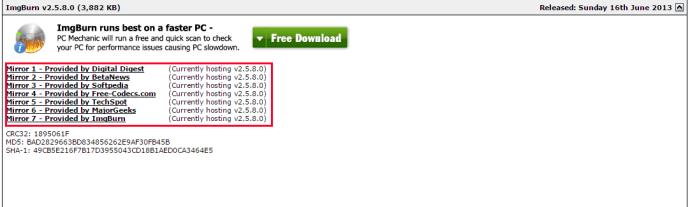
這個過程需要一些時間。但是,一旦完成,您的光盤媒體現在應該可以啟動了。
現在您已經創建了啟動媒體,您將需要從光盤重新安裝 Windows 10。這需要訪問 BIOS 或 UEFI(如果適用)。與從閃存介質引導的說明非常相似,您將在此處遵循類似的路徑。
假設 UEFI 不是一個選項,您首先需要訪問 BIOS 屏幕。在您的 PC 啟動時,您需要快速按下其中一個“F”鍵。這通常是 F8 或 F12,儘管所有主板都有其設置。
正確輸入後,您將進入系統的 BIOS 屏幕。從這裡,您將需要尋找啟動選項。同樣,所有主板的接口都略有不同,因此可能需要進行一些搜索才能找到它。
如果找到,您應該會看到“從設備啟動”或“從媒體啟動”選項。您需要選擇帶有光盤介質的驅動器。這應該在諸如“D”或“E”之類的驅動器中。
選擇此項後,系統將從光盤啟動。如果正確刻錄,它將開始重新安裝過程。您需要正確地按照屏幕上的說明進行操作。選擇正確的語言和時間設置,或任何其他所需的設置。
在此過程中,如果連接到互聯網,您的操作系統應該會自動激活。或者,系統會提示您輸入註冊碼。如果不適用或您沒有,您可以跳過此設置並在重新安裝完成後激活操作系統。
假設您已正確執行這些步驟並且設置正確,則應該可以成功重新安裝 Windows 10。
此方法比創建可啟動閃存驅動器需要更長的時間並且稍微複雜一些。但是,如果您手邊沒有閃存驅動器或只是想創建操作系統的物理備份。
重置 Windows 10
重新安裝 Windows 10 的另一個方便的選擇是重新啟動操作系統。如果您已從 Windows 7/8.1 升級並想要全新安裝,這將非常有用。或者,如果您只是想繞過一些較長的流程以獲得更快速的方法。
重要的是要注意重置並不總是會帶來理想的結果。重置操作系統會將其恢復為某些默認值。在某些情況下,這意味著它將包含已安裝的程序,例如英國媒體報導軟件。它也無法解決數據損壞等問題,因為您是將系統返回到“狀態”,而不是完全刪除數據。
和以前一樣,確保在重置後備份要保留的所有數據、文件和程序。您將丟失不屬於安裝原始狀態的所有內容。當您滿意時,請按照下列步驟操作:
為購買的設備重置 Windows 10
我們剛才提到過;Windows 10 有時會附帶英國媒體報導軟件。這些不需要的程序通常是購買的系統銷售的一部分。你去商店,買了一台筆記本電腦,啟動你的新系統,卻發現它有十幾個你不需要的程序。令您沮喪的是,您發現您甚至無法以通常的方式卸載所有這些軟件。
這是重置選項對購買的設備派上用場的地方。希望它應該將系統恢復到基本狀態。但是請注意,您將丟失所有其他重要程序,需要重新下載。您還需要為所有已安裝的硬件下載驅動程序和軟件更新。但是,如果您願意多花點時間這樣做,那麼此步驟應該適合您。
在做任何事情之前,備份外部驅動器上的所有文件(如果有的話)。如果您有它們,請同時獲取並記錄產品密鑰,因為您可能需要再次激活軟件,具體取決於購買的硬件附帶的內容。仔細檢查以確保您不需要“取消授權”您的軟件,這樣您以後就不會遇到任何問題。
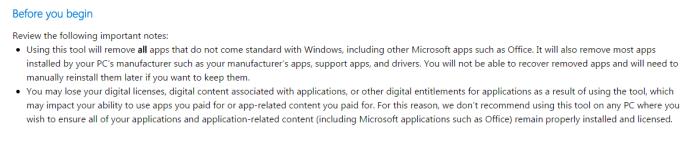
從這裡,您現在可以選擇重置 Windows 10。您可以按照之前列出的步驟操作。但是,如果找不到重置 Windows 10 的選項,則需要下載刷新工具。
要使用刷新工具:
這是在購買的筆記本電腦或其他包含不需要的硬件的設備上創建全新安裝的好方法。
備份您的 Windows 10 文件
任何重大的重新安裝都會將所有內容設置回默認值。當您想要刪除不需要的程序、修復損壞的數據、挽救被惡意軟件感染的系統或只是從頭開始時,它會很方便。但是,在此過程中,通常所有重要的文件、程序和數據都會丟失。
因此,在使用我們的步驟重新安裝之前了解如何正確備份您的信息同樣重要。這需要外部媒體,如果適用,還需要利用一些 Windows 10 的工具。
這樣做之前,請收集外部媒體設備進行存儲。這可以包括以下任何內容:
擁有可用的互聯網連接也很好。在某些情況下,您可以通過在線存儲備份和存儲信息。
當您收集了所有合適的設備後,開始列出您想要復制的文件和程序。文件更容易,例如視頻、音樂、word 文檔和圖片,因為它們是單一媒體類型。但是,程序不能簡單地複製或傳輸,因為它們的文件是已安裝的格式。如果你要備份程序,你可能只能複制它的安裝文件。
要備份文件,請選擇您希望復製到外部驅動器的所有適用區域。為了方便起見,我們建議將每個類別的文件放在一個文件夾中。Word文件為Documents,圖像為Pictures等。
您可以通過傳輸或複制來備份此媒體。傳輸文件意味著您正在將所選數據移動到另一個適用的設備或位置。複製它意味著您正在復制數據。兩者都適合您的情況。
傳輸數據:
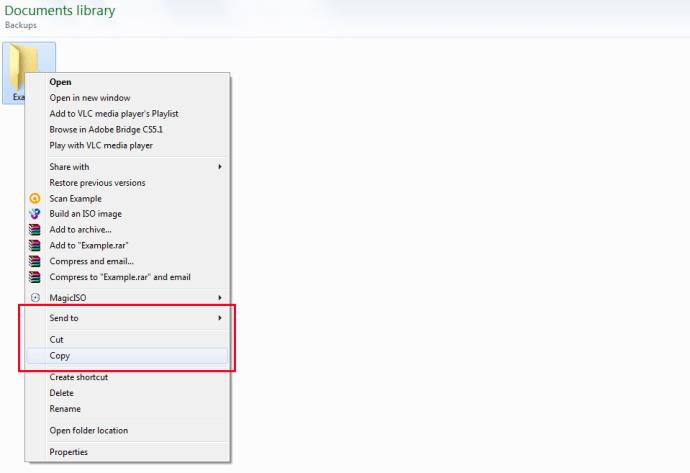
您也可以簡單地將所有選定的文件複製/粘貼到外部媒體。選擇文件時,右鍵單擊並選擇複製。然後,在所需的外部驅動器中,再次右鍵單擊並選擇粘貼。這將創建所有文件的副本,但也會保留原始文件。
故障排除
重新安裝過程中會出現一些常見錯誤。有些比其他的更複雜,但如果您遇到問題,這裡有一些您可能遇到的問題以及解決這些問題的提示。
確保您已拔掉所有不適用於重新安裝過程的外部媒體和設備。還要仔細檢查您是否重新安裝了正確的版本和架構(Pro 或 Home,32 位或 64 位)。這通常發生在某人錯誤地將舊操作系統升級到 10 時。仔細檢查一切正常後,再次嘗試重新安裝過程。
困擾許多人的常見現像是他們甚至無法單擊開始按鈕。或者對於 10,底部的 Windows 圖標。不幸的是,微軟尚未正式找到修復方法。但是,當前的解決方法是按住 shift 鍵並重新啟動系統,這會將其引導至安全模式。引導到“帶網絡的安全模式”,然後在系統以安全模式引導後重新啟動似乎可以暫時解決問題。
如果您之前已經在與重新安裝 Windows 10 的系統相同的系統上註冊過,請給這個過程一些時間。通常它是自動的。在這種情況下,您不需要產品密鑰。有些人報告說他們必須多次重啟系統才能識別他們的操作系統。如果您仍然遇到問題(並且這不是另一台機器),您可能需要聯繫 Microsoft 支持以確保這不是他們的錯誤。
重新安裝 Windows 10 時仍然會出現許多其他問題,但它們值得單獨寫一篇文章。然而,這些問題是最常見的。
結論
當數據損壞和惡意軟件問題很常見時,了解如何重新安裝操作系統非常重要,尤其是 Windows 10。同樣,有時將操作系統重置為默認狀態可為用戶提供一個乾淨的工作基礎,尤其是當購買的設備加載了英國媒體報導軟件或不需要的程序時。
通過閱讀本指南,您現在應該大致了解如何使用啟動媒體或 Windows 10 重置在任何兼容的 PC 上重新安裝 Windows 10。如果您仔細按照說明操作,應該沒有問題。
請記住,請牢記以下幾點:
如果您有任何疑問或問題,請在評論中告訴我們!
你昂貴的三星 Galaxy 手機不必與市面上其他手機一模一樣。只要稍加調整,就能讓它更有個性、更時尚、更獨特。
在對 iOS 感到厭倦之後,他們最終轉而使用三星手機,並且對這個決定並不後悔。
瀏覽器中的 Apple 帳戶網頁介面可讓您查看個人資訊、變更設定、管理訂閱等。但有時您會因為各種原因無法登入。
更改 iPhone 上的 DNS 或更改 Android 上的 DNS 將幫助您保持穩定的連線、提高網路連線速度並造訪被封鎖的網站。
當「尋找」變得不準確或不可靠時,請進行一些調整以使其在最需要時更加準確。
許多人從未想到,手機上最弱的相機會成為創意攝影的秘密武器。
近場通訊是一種無線技術,允許設備在彼此靠近時(通常在幾公分以內)交換資料。
蘋果推出了自適應電源功能,它與低功耗模式協同工作。兩者都可以延長 iPhone 的電池續航力,但運作方式卻截然不同。
有了自動點擊應用程序,您在玩遊戲、使用應用程式或設備上可用的任務時無需做太多操作。
根據您的需求,您可能會在現有的 Android 裝置上執行一組 Pixel 獨有的功能。
修復並不一定需要刪除您喜歡的照片或應用程式;One UI 包含一些選項,可以輕鬆回收空間。
我們大多數人都覺得智慧型手機的充電介面唯一的作用就是為電池充電。但這個小小的接口遠比人們想像的要強大得多。
如果您厭倦了那些毫無作用的通用技巧,這裡有一些正在悄悄改變您拍照方式的技巧。
如果你正在尋找一部新智慧型手機,那麼你首先自然會看的就是它的規格表。它裡面充滿了關於性能、電池續航時間和螢幕品質的資訊。
當您從其他來源安裝應用程式到您的 iPhone 上時,您需要手動確認該應用程式是受信任的。然後,該應用程式才會安裝到您的 iPhone 上供您使用。












